في عالم تطوير تطبيقات C# وASP.NET، يحتاج المطورون أحيانًا لتشغيل أكثر من مشروع على نفس الخادم في وقت واحد، سواء كانت مواقع تجريبية، أو نسخ إنتاجية، أو تطبيقات داخلية.
ولتحقيق ذلك بكفاءة وأمان، يُعد IIS Manager هو الأداة المثالية لإدارة واستضافة المشاريع المتعددة في بيئة واحدة.
في هذا المقال، سنقدم لك من خلال EgyVPS دليلك الكامل لتهيئة وإدارة خادم IIS لاستضافة مشاريع C# متعددة، خطوة بخطوة، مع نصائح فنية لتحسين الأداء وتأمين المواقع باستخدام شهادات SSL.
يُعتبر IIS (Internet Information Services) هو خادم الويب الرسمي من مايكروسوفت، والمُصمم خصيصًا لتشغيل تطبيقات ASP.NET وC#.
يتيح لك IIS التحكم الكامل في تشغيل المواقع، وضبط المنافذ، وربط أسماء النطاقات، وتفعيل بروتوكول HTTPS بسهولة.
باستخدام IIS، يمكن للمطورين تشغيل عدة تطبيقات على نفس السيرفر دون الحاجة إلى بيئات منفصلة أو إعدادات معقدة، مما يجعله الحل الأمثل لمطوري المؤسسات أو الشركات الناشئة التي تدير أكثر من مشروع.
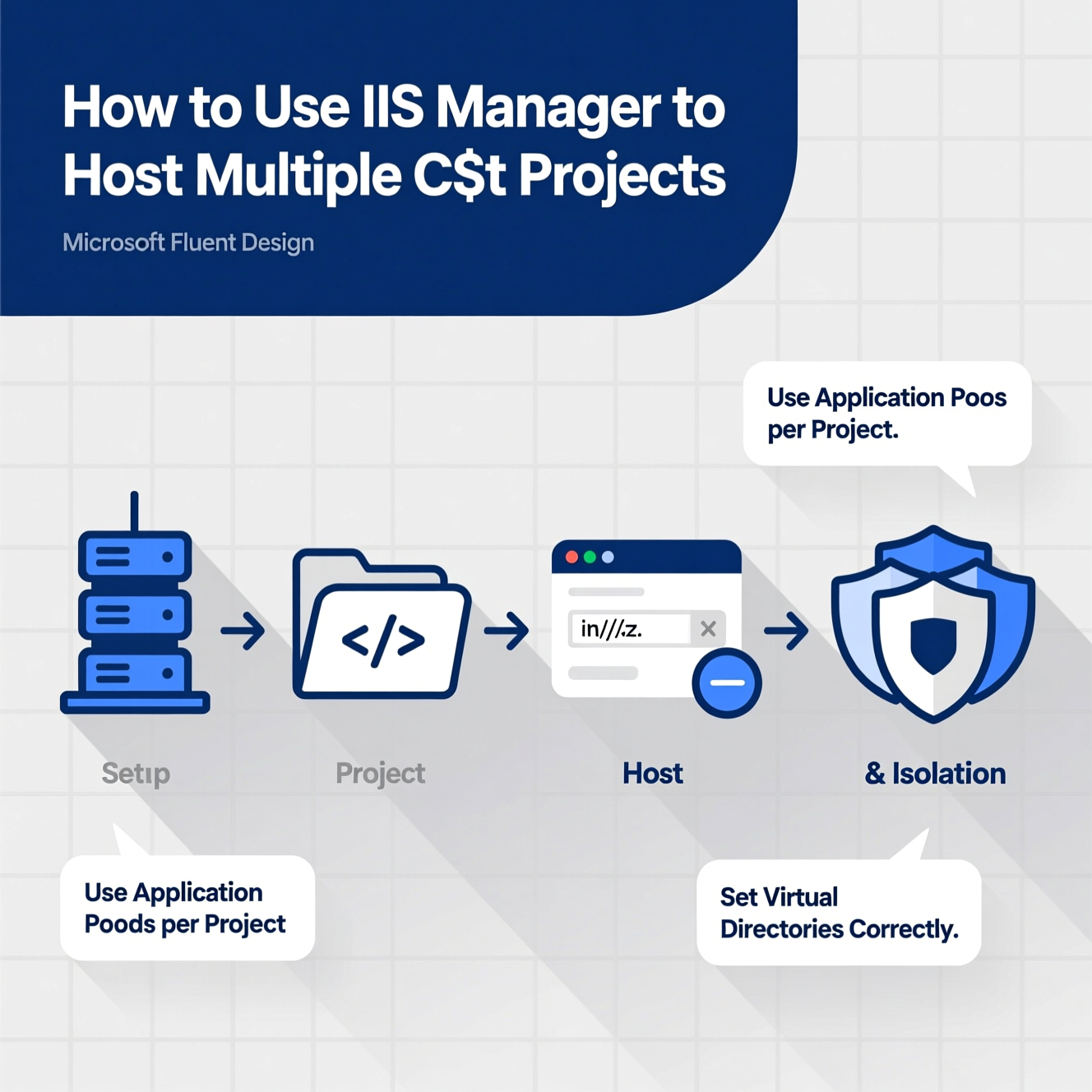
اتبع هذه الخطوات لإنشاء أكثر من موقع على خادم IIS بسهولة:
افتح IIS Manager من قائمة “ابدأ” على خادمك.
من القائمة الجانبية، اضغط بزر الفأرة الأيمن على “Sites” ثم اختر Add Website.
أدخل اسم الموقع (مثل: Project1 أو MyApp).
اختر المجلد الذي يحتوي على ملفات مشروعك (عادةً يكون داخل:C:\inetpub\wwwroot\).
اختر رقم المنفذ (Port) الذي سيعمل عليه الموقع (مثل 80، 81، 82…).
أدخل اسم المضيف (Hostname) لكل موقع حتى يستطيع النظام تمييزه، مثل:
project1.mydomain.com
project2.mydomain.com
أنشئ Application Pool جديد لكل موقع حتى يكون لكل تطبيق بيئة تشغيل مستقلة عن الأخرى.
???? نصيحة للمحترفين:
استخدم أسماء واضحة للمجلدات والمواقع داخل IIS حتى تتمكن من إدارتها بسهولة لاحقًا، خاصة عندما يكون لديك أكثر من 5 مشاريع على نفس السيرفر.
تُعد إدارة الروابط (Bindings) خطوة أساسية عند تشغيل أكثر من موقع.
وهي التي تحدد كيفية الوصول لكل موقع عبر عنوان IP ومنفذ واسم مضيف مختلف.
اختر الموقع المطلوب من قائمة المواقع داخل IIS.
اضغط على “Bindings” من القائمة اليمنى.
يمكنك تعديل أو إضافة منفذ جديد (مثل 8080 أو 9090) لكل موقع.
أضف اسم النطاق أو المضيف الخاص بالموقع.
???? مثال تطبيقي:
الموقع الأول يعمل على المنفذ 80 باسم main.mydomain.com
الموقع الثاني على المنفذ 81 باسم api.mydomain.com
كلاهما يعملان من نفس السيرفر دون أي تعارض.
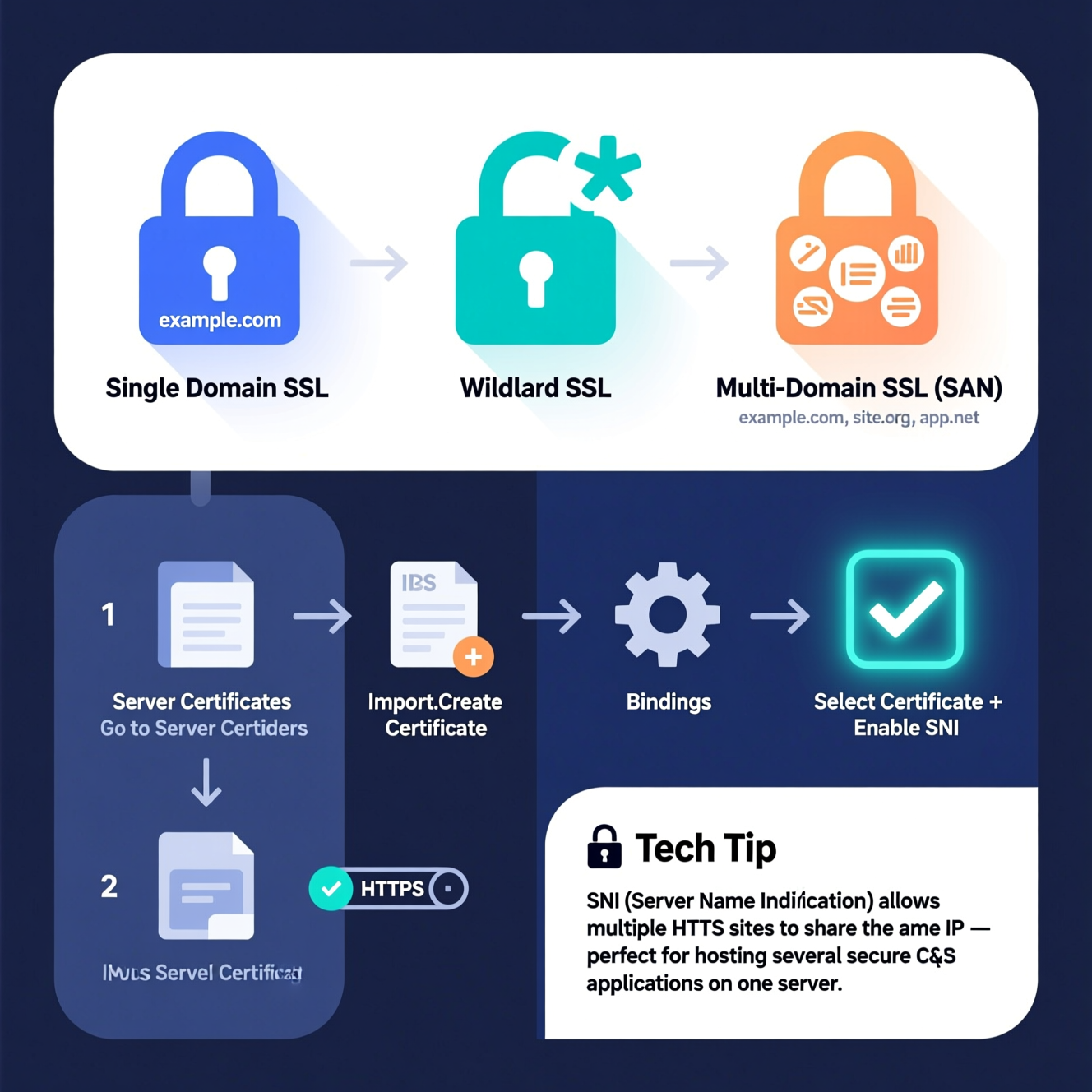
الأمان جزء لا يتجزأ من أي مشروع ويب ناجح.
ولهذا، فإن تفعيل شهادات SSL على كل موقع خطوة ضرورية لتأمين بيانات المستخدمين وحماية الاتصالات.
أنواع شهادات SSL التي يمكنك استخدامها:
Single Domain SSL: لتأمين موقع واحد فقط.
Wildcard SSL: لتأمين جميع النطاقات الفرعية لنطاق معين.
Multi-Domain SSL: لتأمين أكثر من نطاق مختلف في شهادة واحدة.
افتح “Server Certificates” من لوحة IIS.
استورد أو أنشئ شهادة SSL جديدة.
انتقل إلى “Bindings” للموقع الذي ترغب بتأمينه.
غيّر نوع الاتصال إلى https، ثم اختر الشهادة المناسبة.
فعّل خيار “Require SNI” لتشغيل أكثر من موقع مؤمن على نفس عنوان IP.
???? معلومة تقنية:
ميزة SNI (Server Name Indication) تتيح تشغيل مواقع HTTPS متعددة باستخدام نفس IP — وهي ميزة مهمة للمطورين الذين يديرون عدة مشاريع داخل خادم واحد.
توفر شركة EgyVPS بيئة استضافة ويندوز جاهزة ومهيأة بالكامل لتشغيل تطبيقات C# وASP.NET.
كل ما عليك فعله هو:
الاتصال بالسيرفر عبر Remote Desktop.
فتح Server Manager للتأكد من تثبيت “Web Server (IIS)”.
نشر مشروعك من خلال Visual Studio عبر خيار “Publish to IIS”،
أو عبر سطر الأوامر باستخدام:
بعد النشر، انسخ ملفات مشروعك إلى المسار المخصص في IIS.
* ميزة مهمة:
تتيح لك EgyVPS إدارة موارد الخادم مثل الذاكرة والمعالج بسهولة من لوحة التحكم،
وتوسيعها في أي وقت بدون توقف عمل المشاريع.
فعّل خاصية Output Caching لتقليل الضغط على السيرفر.
استخدم Compression (GZIP) لتسريع تحميل الصفحات.
راقب استهلاك الموارد من خلال Performance Monitor.
قم بإعادة تشغيل Application Pools دوريًا لتجنب مشاكل الذاكرة.
استخدم صفحات أخطاء مخصصة (Custom Error Pages) لتجربة مستخدم احترافية.
اجعل ملفاتك الثابتة (CSS، JS، Images) في مجلد واحد لتسهيل التحميل السريع.
إدارة شاملة لجميع المواقع من لوحة تحكم واحدة.
دعم كامل لتقنيات ASP.NET و.NET Core.
إمكانية تشغيل مواقع HTTPS متعددة عبر SNI.
أمان عالي بفضل جدار الحماية المدمج من EgyVPS.
سرعة تحميل ممتازة واستقرار في الأداء.
دعم فني متاح 24/7 لحل أي مشكلة تواجهك.
1. هل يمكن تشغيل أكثر من مشروع C# على نفس السيرفر؟
نعم، يمكن ذلك من خلال إنشاء مجلدات منفصلة داخل IIS وتخصيص منفذ أو اسم مضيف مختلف لكل مشروع.
2. هل أحتاج إلى IP مختلف لكل موقع؟
لا، يمكن استخدام نفس الـIP لجميع المواقع عبر تفعيل خاصية SNI داخل إعدادات SSL.
3. ما الفرق بين شهادة SSL متعددة النطاقات وWildcard؟
الشهادة متعددة النطاقات تؤمن عدة نطاقات مختلفة، بينما Wildcard تؤمن نطاقًا رئيسيًا وجميع فروعه الفرعية فقط.
4. كيف أختبر إعداد IIS بعد التثبيت؟
افتح المتصفح على السيرفر واكتب http://localhost، وإذا ظهرت صفحة IIS الافتراضية، فالإعداد ناجح.
5. لماذا يفضل استخدام IIS لتطبيقات C#؟
لأنه متكامل تمامًا مع .NET ويوفر أداءً وأمانًا أعلى من معظم خوادم الويب الأخرى.
6. كيف تساعدني استضافة EgyVPS في إدارة IIS؟
تمنحك بيئة جاهزة ومؤمنة مسبقًا، مع إعدادات مثالية لتطبيقات Microsoft، ودعم فني دائم لمساعدتك في أي خطوة.
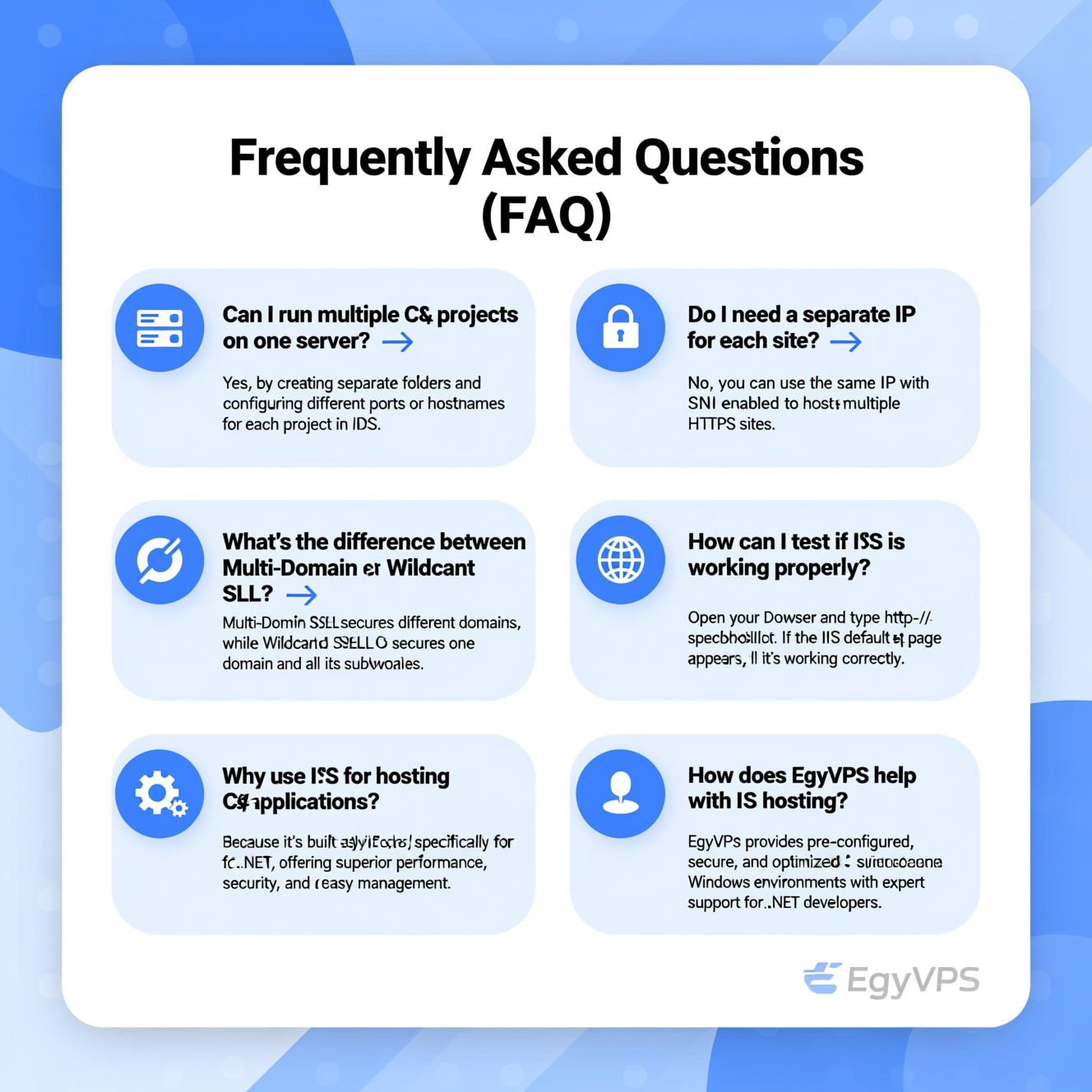
هل تحتاج إلى Windows VPS سريع وآمن وبسعر مناسب؟
شركة EgyVPS بتوفرلك سيرفرات ويندوز جاهزة للاستخدام فورًا.
? تواصل معنا عبر: 201001197157
? أو زور موقعنا: https://egyvps.com